重新定位切割点
- 开始进行切割。请参见使用多切割工具将图案切割为几何体面。
提示: 启用对象、世界或拓扑对称,以便在网格的两侧进行切割。请参见激活或取消激活对称。
- 将光标移到某个切割点上。
该切割点将以红色亮显。
- 将该切割点拖动到另一个面、边或顶点。
若要重新定位第一个切割点,请使用鼠标中键将其拖动到另一位置。
注: 不能在切割线上拖动切割点。当您拖动切割点时,会沿着切割线自动插入附加的橙色点。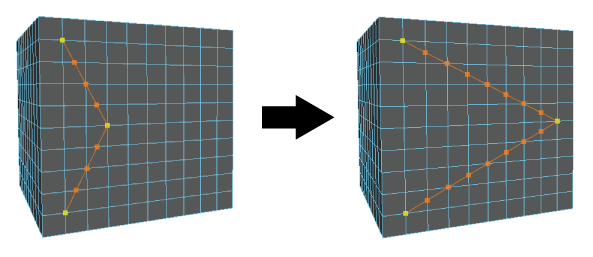
重新定位最后一个切割点
- 使用鼠标中键拖动到网格上的任意位置以调整最后一个切割点。
注: 光标不需要直接悬停在最后一个切割点上以进行重新定位。